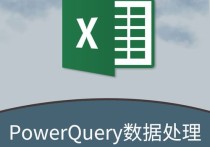轻松掌握DOCX文件编辑技巧,案例详解助你高效办公
编辑电脑上的DOCX文件可以通过多种方式进行,以下是详细的步骤和案例说明:
1. 使用Microsoft Word编辑
步骤:
- 打开Microsoft Word:首先,确保你已经安装了Microsoft Word软件。如果没有,可以从Microsoft官方网站下载并安装。
- 打开DOCX文件:在Word中,点击“文件”菜单,然后选择“打开”。在弹出的对话框中,找到并选择你要编辑的DOCX文件,点击“打开”。
- 编辑内容:文件打开后,你可以直接在文档中进行编辑。可以修改文本、插入图片、添加表格、更改格式等。
- 保存文件:编辑完成后,点击“文件”菜单,选择“保存”或“另存为”。如果你希望保留原始文件,可以选择“另存为”并选择一个新的文件名。
案例: 假设你有一个名为“Report.docx”的文件,内容是一个公司的年度报告。你可以打开这个文件,将标题从“2022年度报告”改为“2023年度报告”,并在文档中添加新的数据和图表。编辑完成后,保存文件为“Report_2023.docx”。
2. 使用在线编辑工具
步骤:
- 选择在线编辑工具:有许多在线工具可以编辑DOCX文件,如Google Docs、Zoho Writer等。
- 上传文件:在这些工具中,通常会有一个“上传”或“导入”选项。选择你要编辑的DOCX文件并上传。
- 在线编辑:文件上传后,你可以直接在网页上进行编辑。这些工具通常提供与Microsoft Word类似的功能。
- 下载编辑后的文件:编辑完成后,选择“下载”或“导出”选项,将文件保存为DOCX格式或其他格式。
案例: 假设你在旅途中需要编辑一个DOCX文件,但没有安装Microsoft Word。你可以使用Google Docs,上传文件后,将文档中的错误数据更正,并添加新的段落。编辑完成后,下载文件并保存为“Corrected_Report.docx”。
3. 使用第三方软件
步骤:
- 选择第三方软件:除了Microsoft Word,还有许多第三方软件可以编辑DOCX文件,如WPS Office、LibreOffice等。
- 安装软件:从官方网站下载并安装所选软件。
- 打开文件:在软件中,使用“打开”功能找到并打开你要编辑的DOCX文件。
- 编辑和保存:进行必要的编辑后,使用“保存”功能保存文件。
案例: 假设你更喜欢使用WPS Office,你可以下载并安装该软件。打开一个名为“Project_Plan.docx”的文件,调整项目时间表并添加新的任务。编辑完成后,保存文件为“Updated_Project_Plan.docx”。
4. 使用命令行工具(高级用户)
步骤:
- 安装命令行工具:对于高级用户,可以使用命令行工具如Pandoc来编辑DOCX文件。
- 转换文件格式:使用Pandoc将DOCX文件转换为Markdown或其他格式进行编辑。
- 编辑内容:在文本编辑器中编辑转换后的文件。
- 转换回DOCX:编辑完成后,使用Pandoc将文件转换回DOCX格式。
案例: 假设你是一个开发者,需要批量编辑多个DOCX文件。你可以使用Pandoc将这些文件转换为Markdown格式,使用脚本批量编辑内容,然后将文件转换回DOCX格式。
总结
编辑DOCX文件有多种方法,从简单的Microsoft Word到高级的命令行工具,选择适合你的方法即可。无论是在线工具还是本地软件,都能满足不同的编辑需求。